Téléchargez une nouvelle version d'une pièce jointe tout en préservant les versions antérieures.
USM Content
Les propriétaires, administrateurs et éditeurs d'une feuille peuvent ajouter, modifier ou supprimer des pièces jointes. Toute personne ayant accès à la feuille peut afficher et télécharger les pièces jointes. Vous pouvez envoyer une pièce jointe par e-mail à toute personne disposant d'une adresse e-mail valide.
Les administrateurs système pour les comptes Entreprise peuvent désactiver toutes les options de pièces jointes de fichiers.
N’oubliez pas :
- Vous devrez peut-être être le propriétaire du fichier sur le service de stockage en ligne correspondant pour y accéder et le modifier. Pour plus d'informations sur les services d'hébergement de fichiers tiers compatibles, voir Joindre un fichier ou un lien à partir d'une ressource en ligne.
- Les fichiers joints à partir de Box sont en lecture seule lorsque vous y accédez depuis Smartsheet. Le fichier doit avoir été partagé avec vous avec les autorisations appropriées dans Box pour pouvoir modifier ou télécharger le fichier, pour édition ou création de versions. En savoir plus sur le site communautaire Box.
Si vous n'êtes pas sûr de la situation qui s'applique au fichier avec lequel vous travaillez, vous pouvez trouver la réponse dans le panneau Pièces jointes (sélectionnez l'icône Pièces jointes dans le panneau de droite pour l'afficher) et survolez l'icône du menu. Les fichiers chargés à partir d'un ordinateur ou d'un appareil mobile incluent les éléments de menu Télécharger le fichier et Charger une nouvelle version.
Actualiser un fichier chargé à partir de votre ordinateur ou appareil mobile
- Sélectionnez l'icône Pièces jointes dans le panneau de droite.
Survolez la pièce jointe que vous souhaitez mettre à jour et allez au Icône de menu > Télécharger le fichier.
Brandfolder Image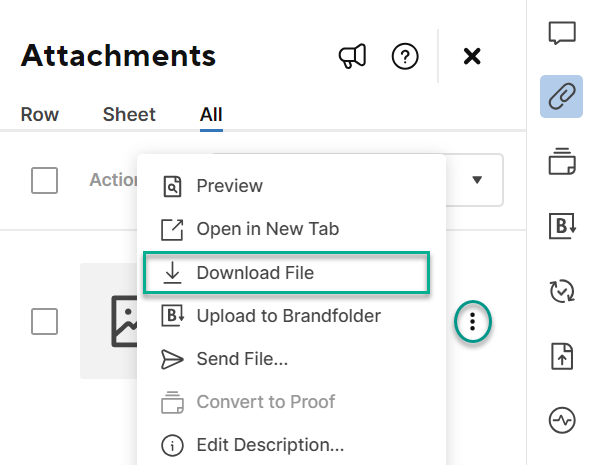
Une fois téléchargé, vous devez modifier le fichier en dehors de Smartsheet.
- Après avoir modifié le fichier, localisez la version maintenant obsolète dans Smartsheet et sélectionnez Charger une nouvelle version.
- Localisez le fichier sur votre appareil et sélectionnez Ouvrir.
Et voilà ! Vous pouvez maintenant voir un numéro de version mis à jour sous le nom de la pièce jointe.
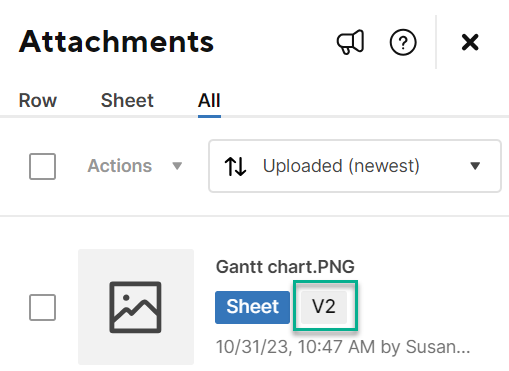
Afficher et télécharger des versions de pièces jointes
- Pour afficher ou télécharger une version précédente d'une pièce jointe, localisez simplement le fichier dans le Panneau Pièces jointes .
- Survolez le nom du fichier de la pièce jointe et allez à Icône de menu > Afficher l'historique des versions (ou sélectionnez l'indicateur de version dans les détails du fichier).
Survolez la version de la pièce jointe que vous souhaitez afficher ou télécharger et cliquez sur Aperçu du fichier ou Télécharger le fichier.
Lorsqu'un utilisateur télécharge une pièce jointe, la version la plus récente est téléchargée.
Pour supprimer les pièces jointes qui ne sont plus nécessaires, voir Supprimer une pièce jointe d'une feuille.